Problembeschreibung
Wenn Sie benutzerdefinierte Zeichen (End-User-Defined Characters, EUDC) pro Schriftart aktivieren, funktioniert das System nicht mehr und ein Bluescreen wird beim Start angezeigt. In Regionen mit Ausnahme von Asien ist dies keine gängige Einstellung.
Problemumgehung
1. Wenn Sie bereits ein betroffenes Update installiert haben, müssen Sie dieses Update deinstallieren, einen Neustart durchführen und sich bei Windows anmelden.
2. Navigieren Sie in RegEdit zu „HKEY_CURRENT_USER\EUDC“.
3. Suchen Sie unter dem Unterschlüssel alle Registrierungsschlüssel für EUDC pro Schriftart. Wenn EUDC nur mit einer Schriftartdatei verknüpft ist, fahren Sie mit Schritt 4 fort. Wenn EUDC mit mehreren Basisschriftarten verknüpft ist, fahren Sie mit Schritt 5 fort.
4. Für jede EUDC-Instanz pro Schriftart müssen Sie den Wert des Schlüssels bearbeiten, um jeweils „,FontFaceName“ am Ende hinzuzufügen. Die Zeichenfolge „FontFaceName“ ist nicht obligatorisch, sondern Sie können einen für Ihr Szenario aussagekräftigen Namen wählen.
Hinweis
Der Registrierungsschlüssel mit dem Namen „SystemDefaultEUDCFont“ darf nicht geändert werden. Hierbei handelt es sich um systemweite EUDC, nicht um EUDC pro Schriftart.
Beispiel: Dies ist EUDC pro Schriftart unter der Codepage 936, der Name der Basisschriftart lautet „新宋体“ und der Schlüsselwert ist „C:\Users\LocalAdminUser\AppData\Local\Microsoft\Windows\EUDC\MyTest.TTE“.
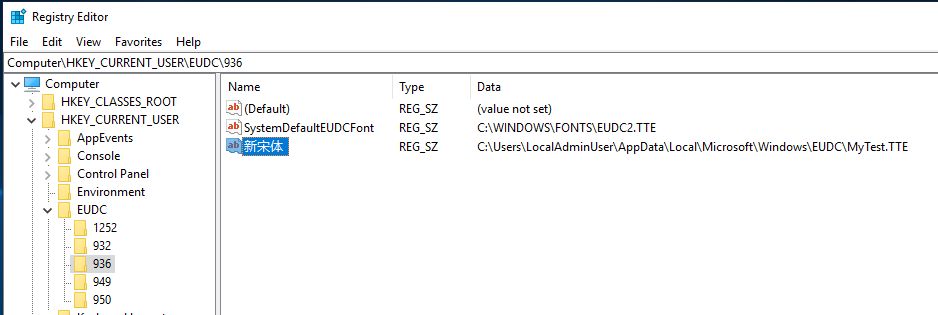
Nachdem Sie „,TestFont“ zum Schlüsselwert hinzugefügt haben, lautet er „C:\Users\LocalAdminUser\AppData\Local\Microsoft\Windows\EUDC\MyTest.TTE,TestFont“.
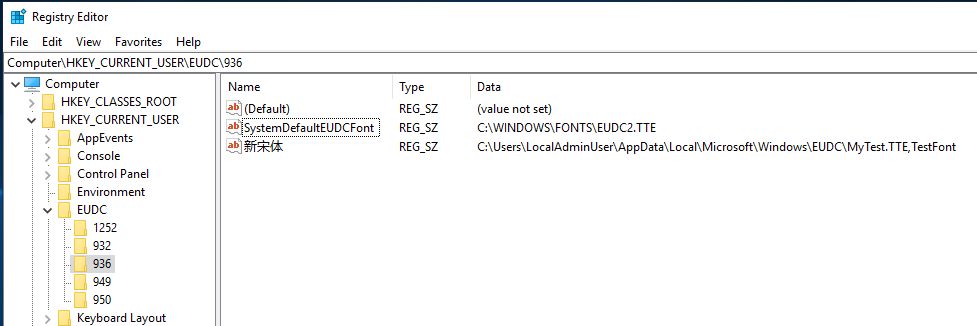
5. Wenn dieselbe EUDC-Schriftartdatei mit mehreren Basisschriftarten verknüpft ist, müssen Sie diese EUDC-Schriftartdatei klonen und beim Verknüpfen mit verschiedenen Basisschriftarten unterschiedliche Namen zuweisen.
Beispiel: Im nachfolgenden Screenshot ist dieselbe EUDC-Schriftartdatei „MyTest2.TTE“ sowohl mit der Microsoft YaHei-Benutzeroberfläche als auch mit 黑体 verknüpft. In diesem Fall kann die EUDC-Schriftart nicht für 黑体 verwendet werden. Um dieses Problem zu umgehen, klonen Sie „MyTest2.TTE“ in eine andere Datei, wie beispielsweise „MyTest3.TTE“. Verknüpfen Sie dann die neue EUDC-Schriftartdatei „MyTest3.TTE“ mit 黑体.
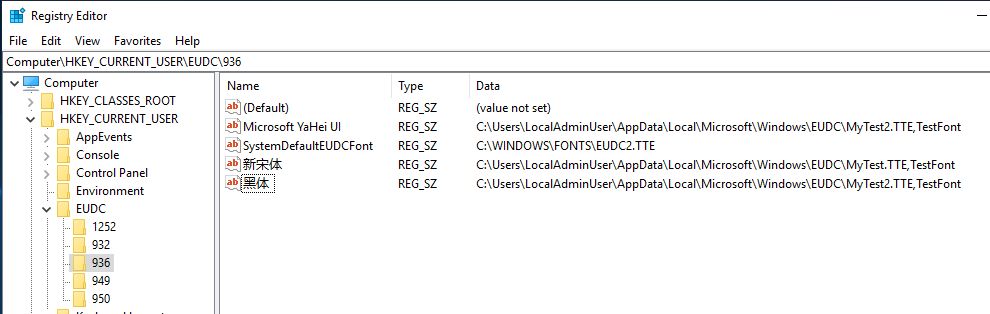
Nach der Ausführung der Problemumgehung (beachten Sie, dass für den letzten Registrierungsschlüssel nun „MyTest3.TTE“ anstelle von „MyTest2.TTE“ angezeigt wird):
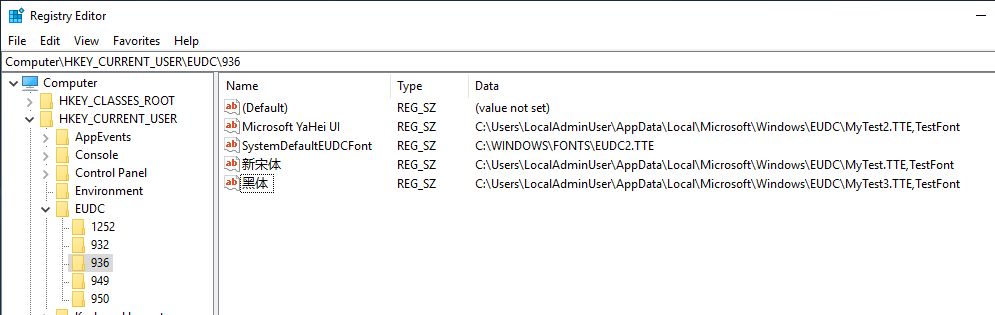
6. Wiederholen Sie diese Schritte für alle anderen USER EUDC-Einstellungen unter „HKEY_USERS\SID\EUDC“.
7. Schließen Sie Regedit. Melden Sie sich ab, melden Sie sich erneut bei Windows an, und überprüfen Sie, ob EUDC pro Schriftart erwartungsgemäß funktioniert.
8. Sie können nun die betroffenen Updates installieren.
Voraussetzungen
Es müssen keine speziellen Voraussetzungen für die Verwendung dieser Problemumgehung erfüllt werden.










